Självstudie: Microsoft Entra SSO-integrering med Igloo Software
I den här självstudien får du lära dig hur du integrerar Igloo Software med Microsoft Entra-ID. När du integrerar Igloo Software med Microsoft Entra-ID kan du:
- Kontroll i Microsoft Entra-ID som har åtkomst till Igloo Software.
- Gör så att dina användare automatiskt loggas in på Igloo Software med sina Microsoft Entra-konton.
- Hantera dina konton på en central plats.
Förutsättningar
För att komma igång behöver du följande:
- En Microsoft Entra-prenumeration. Om du inte har en prenumeration kan du få ett kostnadsfritt konto.
- Igloo Software-prenumeration med enkel inloggning (SSO) aktiverat.
Beskrivning av scenario
I den här självstudien konfigurerar och testar du enkel inloggning med Microsoft Entra i en testmiljö.
- Igloo Software stöder SP-initierad enkel inloggning.
- Igloo Software stöder just-in-time-användaretablering .
Lägga till Igloo Software från galleriet
För att konfigurera integreringen av Igloo Software i Microsoft Entra-ID måste du lägga till Igloo Software från galleriet i din lista över hanterade SaaS-appar.
- Logga in på administrationscentret för Microsoft Entra som minst molnprogramadministratör.
- Bläddra till Identity>Applications Enterprise-program>>Nytt program.
- I avsnittet Lägg till från galleriet skriver du Igloo Software i sökrutan.
- Välj Igloo Software från resultatpanelen och lägg sedan till appen. Vänta några sekunder medan appen läggs till i din klientorganisation.
Du kan också använda guiden Konfiguration av företagsappar. I den här guiden kan du lägga till ett program i din klientorganisation, lägga till användare/grupper i appen, tilldela roller samt gå igenom SSO-konfigurationen. Läs mer om Microsoft 365-guider.
Konfigurera och testa Microsoft Entra SSO för Igloo Software
Konfigurera och testa Microsoft Entra SSO med Igloo Software med hjälp av en testanvändare med namnet B.Simon. För att enkel inloggning ska fungera måste du upprätta en länkrelation mellan en Microsoft Entra-användare och den relaterade användaren i Igloo Software.
Utför följande steg för att konfigurera och testa Microsoft Entra SSO med Igloo Software:
- Konfigurera Microsoft Entra SSO – så att användarna kan använda den här funktionen.
- Skapa en Microsoft Entra-testanvändare – för att testa enkel inloggning med Microsoft Entra med B.Simon.
- Tilldela Microsoft Entra-testanvändaren – för att göra det möjligt för B.Simon att använda enkel inloggning med Microsoft Entra.
- Konfigurera Igloo Software SSO – för att konfigurera inställningarna för enkel inloggning på programsidan.
- Skapa Igloo Software-testanvändare – för att ha en motsvarighet för B.Simon i Igloo Software som är länkad till Microsoft Entra-representationen av användaren.
- Testa enkel inloggning – för att kontrollera om konfigurationen fungerar.
Konfigurera enkel inloggning med Microsoft Entra
Följ de här stegen för att aktivera Enkel inloggning i Microsoft Entra.
Logga in på administrationscentret för Microsoft Entra som minst molnprogramadministratör.
Bläddra till Identity>Applications Enterprise-program>>Enkel inloggning med Igloo Software.>
På sidan Välj en enkel inloggningsmetod väljer du SAML.
På sidan Konfigurera enkel inloggning med SAML klickar du på pennikonen för Grundläggande SAML-konfiguration för att redigera inställningarna.

I avsnittet Grundläggande SAML-konfiguration utför du följande steg:
a. I rutan Identifierare skriver du en URL med följande mönster:
https://<company name>.igloocommmunities.com/saml.digestb. Skriv en URL med följande mönster i textrutan Svars-URL:
https://<company name>.igloocommmunities.com/saml.digestc. I textrutan Inloggnings-URL skriver du in en URL med följande mönster:
https://<company name>.igloocommmunities.comKommentar
Dessa värden är inte verkliga. Uppdatera dessa värden med faktisk identifierare, svars-URL och inloggnings-URL. Kontakta supportteamet för Igloo Software Client för att få dessa värden. Du kan också referera till de mönster som visas i avsnittet Grundläggande SAML-konfiguration .
På sidan Konfigurera enkel inloggning med SAML går du till avsnittet SAML-signeringscertifikat, klickar du på Ladda ned för att ladda ned Certifikat (Base64) från de angivna alternativen enligt dina behov och sparar det på datorn.

I avsnittet Konfigurera Igloo Software kopierar du lämpliga URL:er enligt dina behov.

Skapa en Microsoft Entra-testanvändare
I det här avsnittet skapar du en testanvändare med namnet B.Simon.
- Logga in på administrationscentret för Microsoft Entra som minst användaradministratör.
- Bläddra till Identitetsanvändare>>Alla användare.
- Välj Ny användare>Skapa ny användare överst på skärmen.
- Följ dessa steg i användaregenskaperna :
- I fältet Visningsnamn anger du
B.Simon. - I fältet Användarens huvudnamn anger du username@companydomain.extension. Exempel:
B.Simon@contoso.com - Markera kryssrutan Visa lösenord och skriv sedan ned det värde som visas i rutan Lösenord.
- Välj Granska + skapa.
- I fältet Visningsnamn anger du
- Välj Skapa.
Tilldela Microsoft Entra-testanvändaren
I det här avsnittet gör du det möjligt för B.Simon att använda enkel inloggning genom att ge åtkomst till Igloo Software.
- Logga in på administrationscentret för Microsoft Entra som minst molnprogramadministratör.
- Bläddra till Identity>Applications Enterprise-program>>Igloo Software.
- På appens översiktssida väljer du Användare och grupper.
- Välj Lägg till användare/grupp och välj sedan Användare och grupper i dialogrutan Lägg till tilldelning .
- I dialogrutan Användare och grupper väljer du B.Simon i listan Användare och klickar sedan på knappen Välj längst ned på skärmen.
- Om du förväntar dig att en roll ska tilldelas till användarna kan du välja den i listrutan Välj en roll . Om ingen roll har konfigurerats för den här appen visas rollen "Standardåtkomst" markerad.
- I dialogrutan Lägg till tilldelning klickar du på knappen Tilldela.
Konfigurera enkel inloggning för Igloo Software
I ett annat webbläsarfönster loggar du in på din Igloo Software-företagswebbplats som administratör.
Gå till Kontrollpanelen.

På fliken Medlemskap klickar du på Logga in Inställningar.
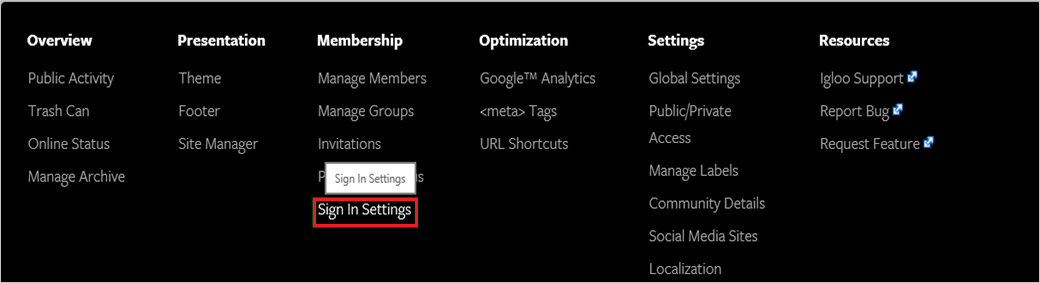
I avsnittet SAML-konfiguration klickar du på Konfigurera SAML-autentisering.
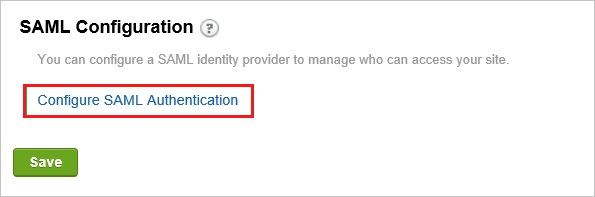
I avsnittet Allmän konfiguration utför du följande steg:
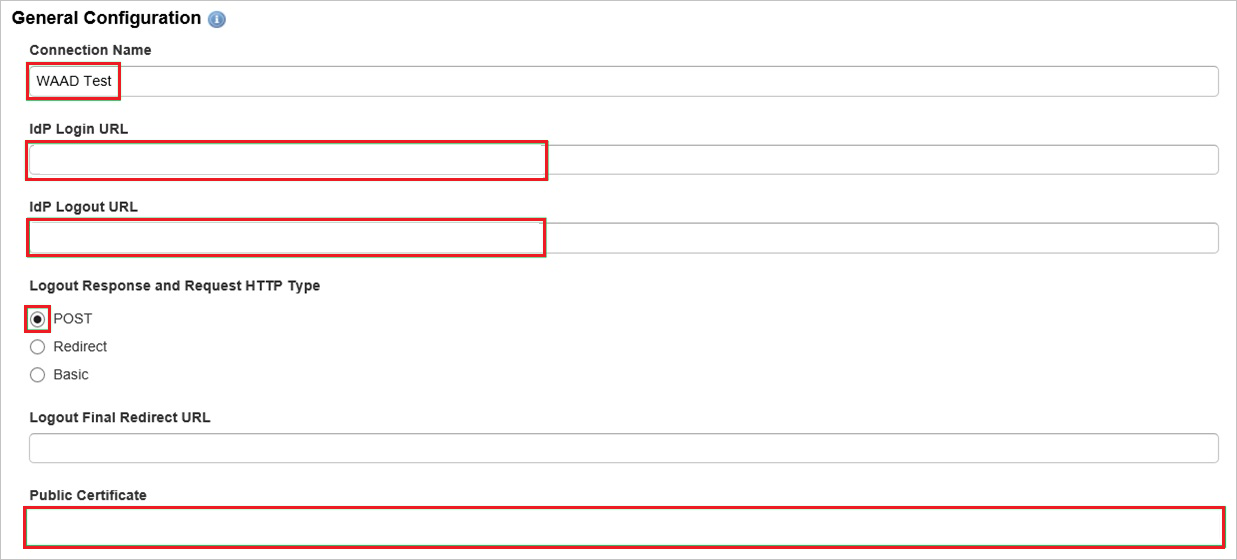
a. I textrutan Anslut ion Name (namn på Anslut ion) anger du ett anpassat namn för konfigurationen.
b. I textrutan IdP-inloggnings-URL klistrar du in värdet för Inloggnings-URL..
c. I textrutan IdP-utloggnings-URL klistrar du in värdet för utloggnings-URL..
d. Välj Utloggningssvar och Begär HTTP-typ som POST.
e. Öppna ditt base-64-kodade certifikat i anteckningar som laddats ned från Azure-portalen, kopiera innehållet till Urklipp och klistra sedan in det i textrutan Offentligt certifikat .
Utför följande steg i konfigurationen för svar och autentisering:
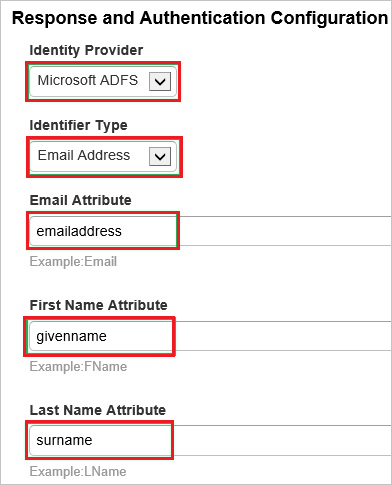
a. Som identitetsprovider väljer du Microsoft ADFS.
b. Som Identifierartyp väljer du E-postadress.
c. I textrutan E-postattribut skriver du emailaddress.
d. I textrutan Förnamnsattribut skriver du förnamn.
e. I textrutan Attribut för efternamn skriver du efternamn.
Utför följande steg för att slutföra konfigurationen:
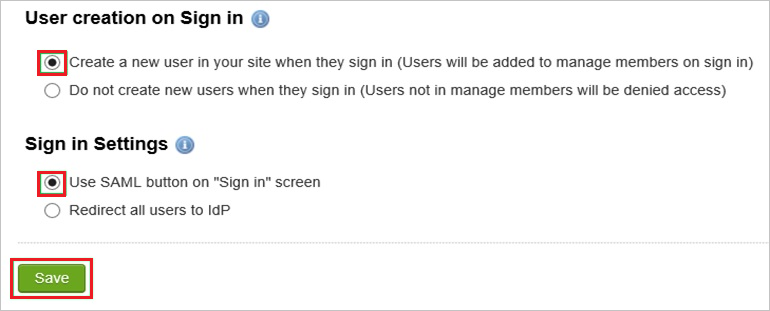
a. När Användaren skapas vid inloggning väljer du Skapa en ny användare på din webbplats när de loggar in.
b. När Logga in Inställningar väljer du Använd SAML-knappen på skärmen Logga in.
c. Klicka på Spara.
Skapa Igloo Software-testanvändare
Det finns inget åtgärdsobjekt för att konfigurera användaretablering till Igloo Software.
När en tilldelad användare försöker logga in på Igloo Software med hjälp av åtkomstpanelen kontrollerar Igloo Software om användaren finns. Om det inte finns något användarkonto tillgängligt ännu skapas det automatiskt av Igloo Software.
Testa enkel inloggning
I det här avsnittet testar du konfigurationen av enkel inloggning med Microsoft Entra med följande alternativ.
Klicka på Testa det här programmet, detta omdirigeras till Igloo Software Sign-on URL där du kan initiera inloggningsflödet.
Gå till Igloo Software Sign-on URL direkt och initiera inloggningsflödet därifrån.
Du kan använda Microsoft Mina appar. När du klickar på Igloo Software-panelen i Mina appar omdirigeras detta till Igloo Software Sign-on URL. Mer information finns i Microsoft Entra Mina appar.
Nästa steg
När du har konfigurerat Igloo Software kan du framtvinga sessionskontroll, vilket skyddar exfiltrering och infiltration av organisationens känsliga data i realtid. Sessionskontrollen utökas från villkorlig åtkomst. Lär dig hur du framtvingar sessionskontroll med Microsoft Defender för molnet Apps.